phpunit+selenium环境筹建
phpunit+selenium环境搭建
这个环境搭建遇到了挺多麻烦,最终还是没能自己解决,幸好有同事“青蛙”的帮忙解决了这个问题!在这里把本人亲测步骤给大家列一下,希望给大家提供方便!
安装pear:
Go-pear.phar下载地址:http://download.csdn.net/detail/e421083458/4602207
下载go-pear.phar文件到C:\wamp\bin\php\php5.3.13\PEAR中
然后执行以下命令:
cd C:\wamp\bin\php\php5.3.13 php -d phar.require_hash=0 PEAR/go-pear.phar
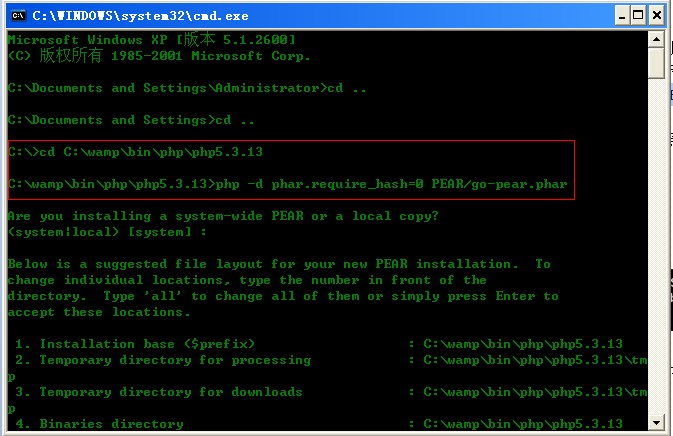
然后就是遇到回车就回车,输入Y就Y。安装之后它会提示你双击一下。
c:\wamp\bin\php\php5.3.13\PEAR_ENV.reg 以添加环境变量 照做就是。为了下面操作和以后使用方便需要将php添加到环境变量里面。
升级pear :
直接安装phpunit它会提示版本过低 这里就要升级pear了
Pear clear-cache pear upgrade pear
成功升级后的截图:
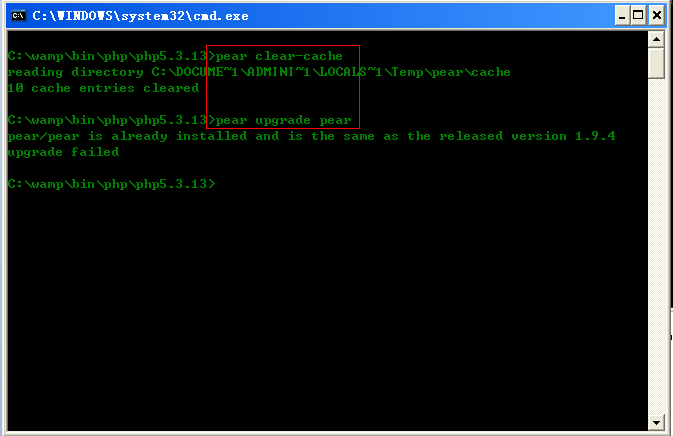
Pear upgrade-all
产品升级后的截图
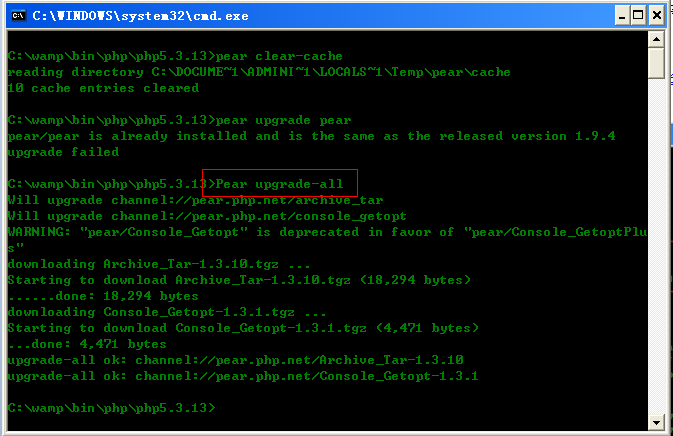
安装phpunit
pear clear-cache pear channel-discover pear.phpunit.de pear channel-discover components.ez.no pear channel-discover pear.symfony-project.com pear install -a -f phpunit/PHPUnit
安装成功截图:
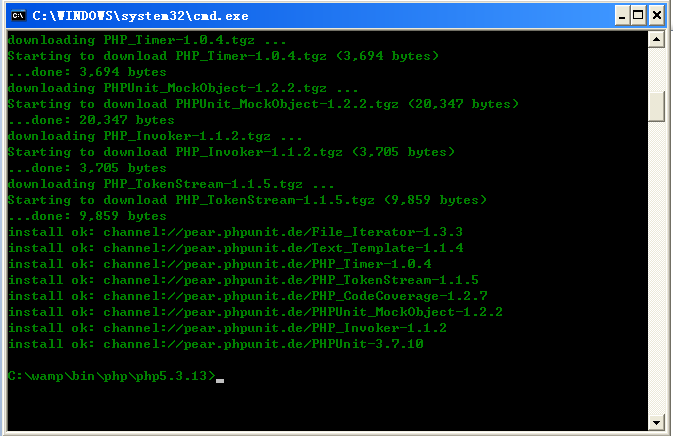
安装phpunit扩展
pear channel-discover pear.symfony.com pear install phpunit/DbUnit pear channel-discover pear.phpunit.de pear install phpunit/PHPUnit_Story
成功截图:
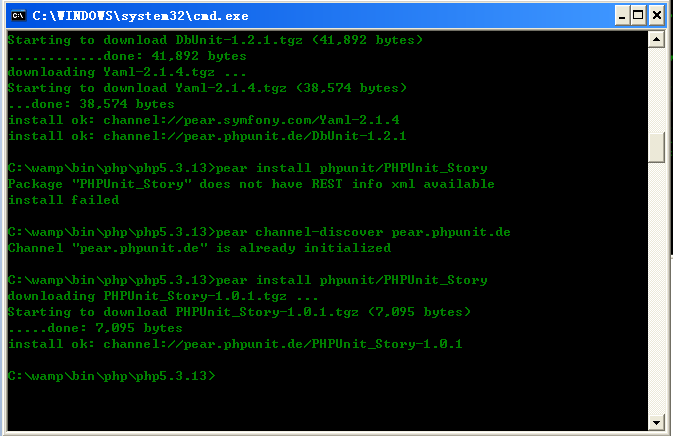
安装selenium扩展
pear install phpunit/PHPUnit_Selenium
成功截图:
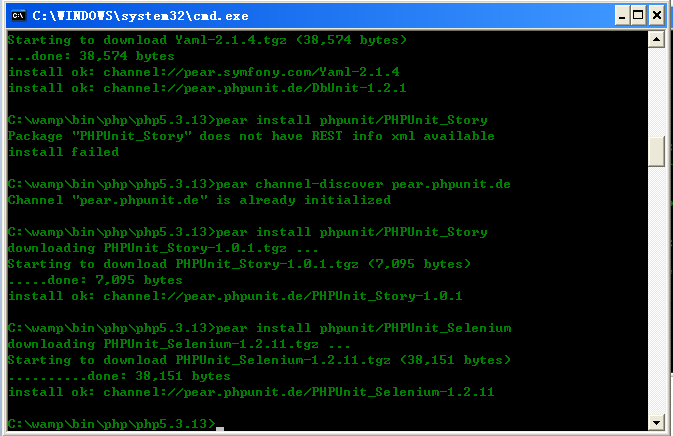
调试selenium
selenium-server-standalone-2.6.0.jar下载地址:http://download.csdn.net/detail/e421083458/4882037
打开selenium-server
java -jar C:\wamp\selenium-server-standalone-2.25.0.jar -interactive -log selenium.log
成功截图:
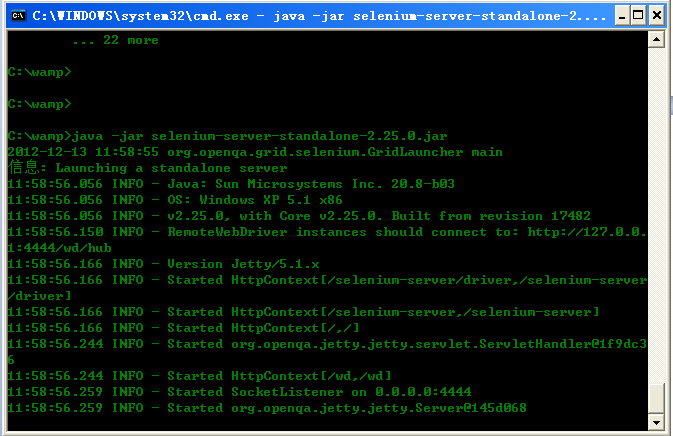
安装firefox的selenium IDE插件
地址:http://seleniumhq.org/download/
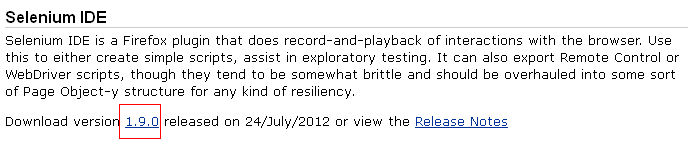
点击1.9.0 进行selenium IDE安装。
具体录制方法见:
http://blog.163.com/lgh_2002/blog/static/44017526201259113351146/
测试脚本:
baiduCase.php
<?php
class Example extends PHPUnit_Extensions_SeleniumTestCase
{
protected function setUp()
{
$this->setBrowser("*firefox");
$this->setBrowserUrl("http://www.baidu.com/");
}
public function testMyTestCase()
{
$this->open("/");
$this->type("id=kw", "你好");
$this->click("id=su");
$this->waitForPageToLoad("30000");
$this->assertEquals(0,0);
}
}
?>
开始测试:
phpunit baiduCase.php
测试成功截图:
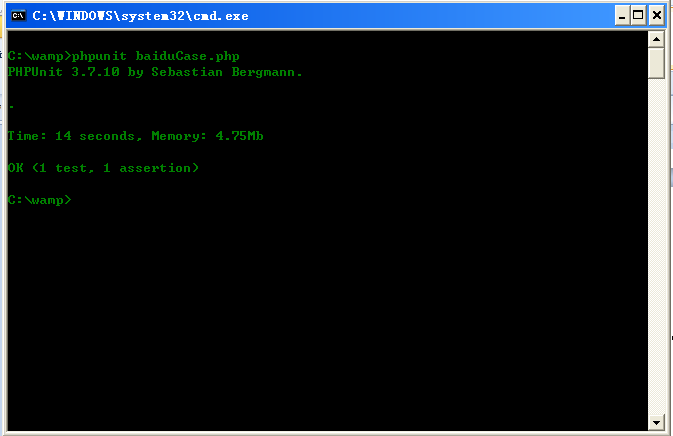
参考文档:
http://www.phpunit.de/manual/3.7/en/index.html
http://pear.phpunit.de/
http://seleniumhq.org/download/

Alat AI Hot

Undresser.AI Undress
Apl berkuasa AI untuk mencipta foto bogel yang realistik

AI Clothes Remover
Alat AI dalam talian untuk mengeluarkan pakaian daripada foto.

Undress AI Tool
Gambar buka pakaian secara percuma

Clothoff.io
Penyingkiran pakaian AI

AI Hentai Generator
Menjana ai hentai secara percuma.

Artikel Panas

Alat panas

Notepad++7.3.1
Editor kod yang mudah digunakan dan percuma

SublimeText3 versi Cina
Versi Cina, sangat mudah digunakan

Hantar Studio 13.0.1
Persekitaran pembangunan bersepadu PHP yang berkuasa

Dreamweaver CS6
Alat pembangunan web visual

SublimeText3 versi Mac
Perisian penyuntingan kod peringkat Tuhan (SublimeText3)

Topik panas
 Penyelesaian: Organisasi anda memerlukan anda menukar PIN anda
Oct 04, 2023 pm 05:45 PM
Penyelesaian: Organisasi anda memerlukan anda menukar PIN anda
Oct 04, 2023 pm 05:45 PM
Mesej "Organisasi anda memerlukan anda menukar PIN anda" akan muncul pada skrin log masuk. Ini berlaku apabila had tamat tempoh PIN dicapai pada komputer menggunakan tetapan akaun berasaskan organisasi, di mana mereka mempunyai kawalan ke atas peranti peribadi. Walau bagaimanapun, jika anda menyediakan Windows menggunakan akaun peribadi, sebaiknya mesej ralat tidak akan muncul. Walaupun ini tidak selalu berlaku. Kebanyakan pengguna yang mengalami ralat melaporkan menggunakan akaun peribadi mereka. Mengapa organisasi saya meminta saya menukar PIN saya pada Windows 11? Ada kemungkinan akaun anda dikaitkan dengan organisasi dan pendekatan utama anda adalah untuk mengesahkan perkara ini. Menghubungi pentadbir domain anda boleh membantu! Selain itu, tetapan dasar tempatan yang salah konfigurasi atau kunci pendaftaran yang salah boleh menyebabkan ralat. Sekarang ni
 Cara melaraskan tetapan sempadan tetingkap pada Windows 11: Tukar warna dan saiz
Sep 22, 2023 am 11:37 AM
Cara melaraskan tetapan sempadan tetingkap pada Windows 11: Tukar warna dan saiz
Sep 22, 2023 am 11:37 AM
Windows 11 membawa reka bentuk yang segar dan elegan ke hadapan antara muka moden membolehkan anda memperibadikan dan menukar butiran terbaik, seperti sempadan tingkap. Dalam panduan ini, kami akan membincangkan arahan langkah demi langkah untuk membantu anda mencipta persekitaran yang mencerminkan gaya anda dalam sistem pengendalian Windows. Bagaimana untuk menukar tetapan sempadan tetingkap? Tekan + untuk membuka apl Tetapan. WindowsSaya pergi ke Pemperibadian dan klik Tetapan Warna. Perubahan Warna Tetingkap Sempadan Tetapan Tetingkap 11" Lebar="643" Tinggi="500" > Cari pilihan Tunjukkan warna aksen pada bar tajuk dan sempadan tetingkap, dan togol suis di sebelahnya. Untuk memaparkan warna aksen pada menu Mula dan bar tugas Untuk memaparkan warna tema pada menu Mula dan bar tugas, hidupkan Tunjukkan tema pada menu Mula dan bar tugas
 Bagaimana untuk menukar warna bar tajuk pada Windows 11?
Sep 14, 2023 pm 03:33 PM
Bagaimana untuk menukar warna bar tajuk pada Windows 11?
Sep 14, 2023 pm 03:33 PM
Secara lalai, warna bar tajuk pada Windows 11 bergantung pada tema gelap/terang yang anda pilih. Walau bagaimanapun, anda boleh menukarnya kepada mana-mana warna yang anda mahu. Dalam panduan ini, kami akan membincangkan arahan langkah demi langkah untuk tiga cara mengubahnya dan memperibadikan pengalaman desktop anda untuk menjadikannya menarik secara visual. Adakah mungkin untuk menukar warna bar tajuk tetingkap aktif dan tidak aktif? Ya, anda boleh menukar warna bar tajuk tetingkap aktif menggunakan apl Tetapan, atau anda boleh menukar warna bar tajuk tetingkap tidak aktif menggunakan Registry Editor. Untuk mempelajari langkah-langkah ini, pergi ke bahagian seterusnya. Bagaimana untuk menukar warna bar tajuk dalam Windows 11? 1. Tekan + untuk membuka tetingkap tetapan menggunakan apl Tetapan. WindowsSaya pergi ke "Peribadikan" dan kemudian
 Masalah Ralat OOBELANGUAGE dalam Pembaikan Windows 11/10
Jul 16, 2023 pm 03:29 PM
Masalah Ralat OOBELANGUAGE dalam Pembaikan Windows 11/10
Jul 16, 2023 pm 03:29 PM
Adakah anda melihat "Masalah berlaku" bersama-sama dengan pernyataan "OOBELANGUAGE" pada halaman Pemasang Windows? Pemasangan Windows kadangkala terhenti kerana ralat tersebut. OOBE bermaksud pengalaman di luar kotak. Seperti yang ditunjukkan oleh mesej ralat, ini ialah isu yang berkaitan dengan pemilihan bahasa OOBE. Tiada apa yang perlu dibimbangkan, anda boleh menyelesaikan masalah ini dengan penyuntingan pendaftaran yang bagus dari skrin OOBE itu sendiri. Pembetulan Pantas – 1. Klik butang “Cuba Semula” di bahagian bawah apl OOBE. Ini akan meneruskan proses tanpa gangguan lagi. 2. Gunakan butang kuasa untuk menutup paksa sistem. Selepas sistem dimulakan semula, OOBE harus diteruskan. 3. Putuskan sambungan sistem daripada Internet. Lengkapkan semua aspek OOBE dalam mod luar talian
 Bagaimana untuk mendayakan atau melumpuhkan pratonton lakaran kecil bar tugas pada Windows 11
Sep 15, 2023 pm 03:57 PM
Bagaimana untuk mendayakan atau melumpuhkan pratonton lakaran kecil bar tugas pada Windows 11
Sep 15, 2023 pm 03:57 PM
Lakaran kecil bar tugas boleh menjadi menyeronokkan, tetapi ia juga boleh mengganggu atau menjengkelkan. Memandangkan kekerapan anda menuding di atas kawasan ini, anda mungkin telah menutup tetingkap penting secara tidak sengaja beberapa kali. Kelemahan lain ialah ia menggunakan lebih banyak sumber sistem, jadi jika anda telah mencari cara untuk menjadi lebih cekap sumber, kami akan menunjukkan kepada anda cara untuk melumpuhkannya. Walau bagaimanapun, jika spesifikasi perkakasan anda boleh mengendalikannya dan anda menyukai pratonton, anda boleh mendayakannya. Bagaimana untuk mendayakan pratonton lakaran kecil bar tugas dalam Windows 11? 1. Menggunakan apl Tetapan ketik kekunci dan klik Tetapan. Windows klik Sistem dan pilih Perihal. Klik Tetapan sistem lanjutan. Navigasi ke tab Lanjutan dan pilih Tetapan di bawah Prestasi. Pilih "Kesan Visual"
 Paparkan panduan penskalaan pada Windows 11
Sep 19, 2023 pm 06:45 PM
Paparkan panduan penskalaan pada Windows 11
Sep 19, 2023 pm 06:45 PM
Kita semua mempunyai pilihan yang berbeza apabila ia berkaitan dengan penskalaan paparan pada Windows 11. Sesetengah orang suka ikon besar, ada yang suka ikon kecil. Walau bagaimanapun, kita semua bersetuju bahawa mempunyai penskalaan yang betul adalah penting. Penskalaan fon yang lemah atau penskalaan berlebihan imej boleh menjadi pembunuh produktiviti sebenar apabila bekerja, jadi anda perlu tahu cara menyesuaikannya untuk memanfaatkan sepenuhnya keupayaan sistem anda. Kelebihan Zum Tersuai: Ini adalah ciri yang berguna untuk orang yang mengalami kesukaran membaca teks pada skrin. Ia membantu anda melihat lebih banyak pada skrin pada satu masa. Anda boleh membuat profil sambungan tersuai yang digunakan hanya pada monitor dan aplikasi tertentu. Boleh membantu meningkatkan prestasi perkakasan kelas rendah. Ia memberi anda lebih kawalan ke atas perkara yang terdapat pada skrin anda. Cara menggunakan Windows 11
 10 Cara untuk Melaraskan Kecerahan pada Windows 11
Dec 18, 2023 pm 02:21 PM
10 Cara untuk Melaraskan Kecerahan pada Windows 11
Dec 18, 2023 pm 02:21 PM
Kecerahan skrin adalah bahagian penting dalam menggunakan peranti pengkomputeran moden, terutamanya apabila anda melihat skrin untuk jangka masa yang lama. Ia membantu anda mengurangkan ketegangan mata, meningkatkan kebolehbacaan dan melihat kandungan dengan mudah dan cekap. Walau bagaimanapun, bergantung pada tetapan anda, kadangkala sukar untuk mengurus kecerahan, terutamanya pada Windows 11 dengan perubahan UI baharu. Jika anda menghadapi masalah melaraskan kecerahan, berikut ialah semua cara untuk mengurus kecerahan pada Windows 11. Cara Menukar Kecerahan pada Windows 11 [10 Cara Diterangkan] Pengguna monitor tunggal boleh menggunakan kaedah berikut untuk melaraskan kecerahan pada Windows 11. Ini termasuk sistem desktop menggunakan monitor tunggal serta komputer riba. Jom mulakan. Kaedah 1: Gunakan Pusat Tindakan Pusat Tindakan boleh diakses
 Bagaimana untuk Membetulkan Kod Ralat Pengaktifan 0xc004f069 dalam Pelayan Windows
Jul 22, 2023 am 09:49 AM
Bagaimana untuk Membetulkan Kod Ralat Pengaktifan 0xc004f069 dalam Pelayan Windows
Jul 22, 2023 am 09:49 AM
Proses pengaktifan pada Windows kadangkala mengambil giliran secara tiba-tiba untuk memaparkan mesej ralat yang mengandungi kod ralat ini 0xc004f069. Walaupun proses pengaktifan adalah dalam talian, beberapa sistem lama yang menjalankan Windows Server mungkin mengalami masalah ini. Lakukan semakan awal ini dan jika ia tidak membantu anda mengaktifkan sistem anda, lompat ke penyelesaian utama untuk menyelesaikan isu tersebut. Penyelesaian – Tutup mesej ralat dan tetingkap pengaktifan. Kemudian, mulakan semula komputer anda. Cuba semula proses pengaktifan Windows dari awal lagi. Betulkan 1 – Aktifkan dari Terminal Aktifkan sistem Windows Server Edition dari terminal cmd. Peringkat – 1 Semak Versi Pelayan Windows Anda perlu menyemak jenis W yang anda gunakan






